Cum să creezi un site web multilingv folosind WordPress Ghid pas cu pas
Publicat: 2021-07-13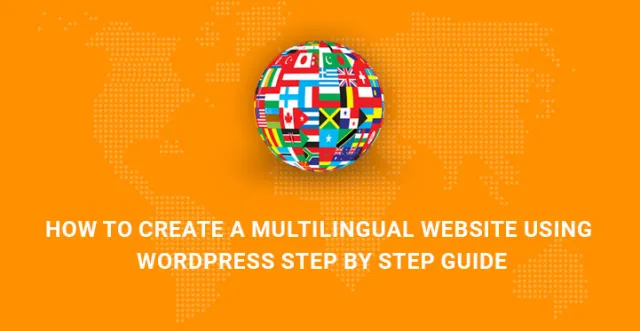
Vrei să creezi un site web WordPress multilingv și să obții un avantaj competitiv față de concurenții tăi principali?
În acest articol, vom parcurge pașii de bază pentru a face site-ul dvs. web și conținutul său multilingv în cel mai simplu mod.
A avea o prezență pe web și promovarea acesteia pentru a implica clienții și clienții sunt alternative digitale accesibile la strategiile publicitare tradiționale și tipărite.
Mai mult, cu prezența digitală puteți viza absolut orice locație și purtător de limbă cu site-ul dvs. multilingv.
Publicarea conținutului dvs. în diferite limbi este unul dintre punctele cheie ale marketingului de succes. Oamenii sunt înclinați să aibă mai multă încredere în conținutul tău dacă îl găsesc în propria lor limbă.
Pe lângă construirea încrederii și loialității clienților, un conținut multilingv poate face minuni pentru clasamentul site-ului tău în motoarele de căutare.
Dacă dețineți un site web bazat pe WordPress și doriți să știți cum să creați un site web WordPress multilingv pentru a sparge granițele internaționale, suntem bucuroși să vă anunțăm că este la fel de ușor ca unul doi trei.
Ei bine, adevărul este că oricine își poate localiza și traduce cu ușurință site-ul în orice limbă, fără a atinge niciun cod sursă.
Un număr considerabil de teme și pluginuri WordPress sunt platforme pregătite pentru traducere și vă vor necesita să vă ocupați doar de partea traducerii, nu de mai mult. Înseamnă că sunteți capabil să vă faceți site-ul accesibil și pentru utilizatorii web și oaspeții străini.
Limba implicită a WordPress este engleza. Și, deși milioane de oameni din întreaga lume vorbesc și înțeleg engleza ca a doua limbă, este de preferat să vă localizați site-ul web în funcție de nevoile dvs. personale sau de afaceri, pentru a genera mai multe conversii.
Cel mai simplu mod de a crea un site web multilingv WordPress este să te bazezi pe pluginuri. Am notat mai jos unul dintre cele mai bune pluginuri de traducere și suntem gata să vă ghidăm prin pașii instalării și configurării corecte a acestuia.
WPML

WPML este unul dintre instrumentele optime de traducere pentru a vă oferi conținutul în diferite limbi.
Începeți cu instalarea și activarea pluginului WPML. Acest lucru va face să apară o nouă etichetă WPML în meniul dvs. WordPress. Faceți clic pe el și veți fi dus la expertul de setări pentru a configura pluginul înainte de a începe.
Înainte de a adăuga alte limbi, trebuie să selectați limba implicită folosită pe site-ul dvs. web. Alegeți limba conținutului dvs. web și continuați făcând clic pe butonul Următorul. 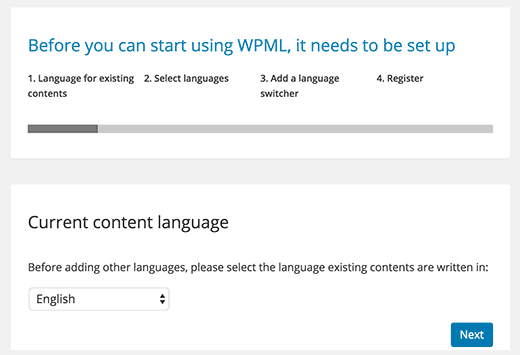
În continuare, vi se va furniza lista de limbi de care ați putea avea nevoie pe site-ul dvs. Selectați limbile necesare și adăugați-le sau eliminați-le oricând este necesar. Când ați terminat cu această parte, treceți la următoarea secțiune. 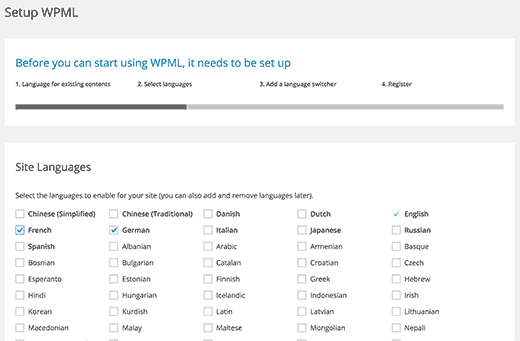
Aici trebuie să adăugați un comutator de limbă pe site-ul dvs. WP. Aveți voie să adăugați comutator de limbă ca widget bară laterală sau în meniul WP. Alternativ, puteți alege să îl afișați ca text simplu.
Ultima secțiune se numește Registru. Aici, vi se cere să adăugați cheia site-ului. Dacă aveți, introduceți-l și faceți clic pe Înregistrare. 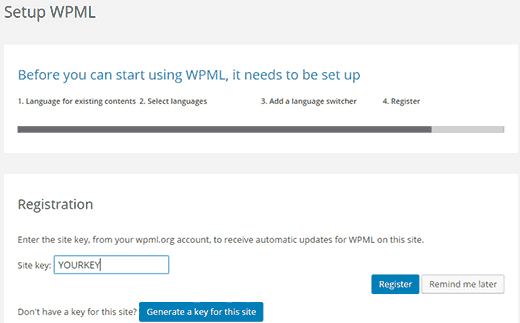
În caz contrar, găsiți butonul Generați o cheie pentru acest site, care vă va duce la site-ul pluginului. În plus, puteți introduce detaliile site-ului dvs. și puteți obține cu ușurință cheia necesară. Doar copiați și lipiți-l în caseta corespunzătoare și Înregistrați-vă.
În ceea ce privește partea de instalare, am terminat cu ea. Odată ce pluginul este gata să vă servească, traducerea postărilor, paginilor, etichetelor și categoriilor de pe site-ul dvs. în orice limbă este un joc ușor.
Dacă doriți să creați un site web WordPress multilingv cu o secvență rezonabilă de pași, vă oferim să începeți cu traducerea postărilor și a paginilor.
Accesați tabloul de bord WP, Postări pentru a vă găsi postările curente. Aici puteți găsi, de asemenea, coloanele de limbă situate chiar din titlurile postărilor. Doar faceți clic pe simbolul + sub fiecare limbă pentru a începe traducerea postării specifice în limba respectivă. 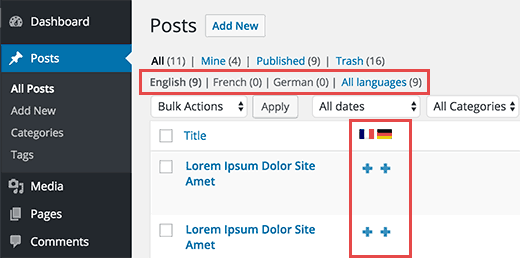
O altă modalitate de a traduce o postare este prin ediție. Dacă încercați să vă editați postarea, găsiți caseta Limbă în ecranul de editare și gestionați rapid traducerile.

Mai mult, puteți adăuga alți utilizatori și autori pe site-ul dvs. pentru a traduce conținutul site-ului dvs. /articolul 24 link pentru a adăuga autori și utilizatori/.
În plus, cu pluginul WPML puteți traduce categoriile și etichetele site-ului dvs., precum și alte taxonomii personalizate aflate în utilizare. Accesați WPML, Taxonomy Translation și selectați taxonomia pe care doriți să o traduceți.
Acum, trebuie să mergem la WP Dashboard, Aspect, Meniuri și să alegem meniul pe care doriți să îl traduceți. Sub numele meniului, există link-uri disponibile pentru a vă traduce meniul în limbile necesare.
Faceți clic pe limbă pentru a genera un nou meniu pentru acea limbă. Tot ce trebuie să faceți este să adăugați elementele de meniu pe care le aveți în meniul principal.
Începeți cu traducerea postărilor și a paginilor, dacă există în meniurile dvs. de navigare. 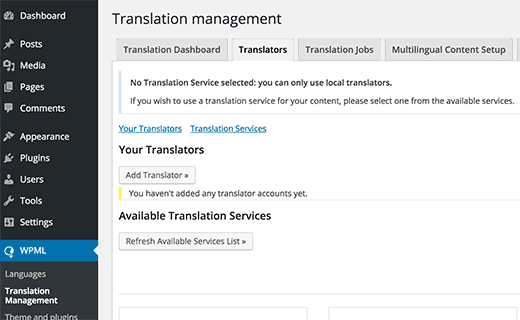
Ultima parte asupra căreia vă atrageți atenția este localizarea temelor și a pluginurilor. Această secțiune a pluginului vă permite să utilizați traducerile temelor și pluginurilor WP sau să utilizați propria sa traducere în șir.
Vizitați WPML, Localizare teme și pluginuri. În mod implicit, nu utilizați String Translation pentru a traduce tema și pluginurile sunt alese. Puteți găsi, de asemenea, Încărcați automat fișierul .mo al temei folosind „load_theme_textdomain”.
Dacă selectați ultima opțiune, puteți verifica dacă există traduceri pentru tema dvs. Cu toate acestea, această opțiune este valabilă numai dacă ați descărcat tema din biblioteca de teme WordPress.org.
Depinde de tine să cauți traducerile disponibile. Această setare poate oferi ceva util pentru dvs. Cu toate acestea, în majoritatea cazurilor, traducerile nu sunt adecvate și este mai bine să utilizați opțiunea Traduceți tema și pluginurile folosind String Translation de la WPML.
Acest lucru vă va permite să creați un site web multilingv WordPress și să vă asumați responsabilitatea totală pentru calitatea conținutului tradus și a altor șiruri gata de traducere.
Oricum, WPML nu este singurul plugin care vă ajută să stabiliți un site web bilingv sau multilingv.
Postare conexă: Teme WordPress multilingve pentru crearea de site-uri web în mai multe limbi sau în mai multe limbi
Să aruncăm o privire rapidă la alte pluginuri de traducere de top cotate disponibile pentru tine.
TraducerePresă:
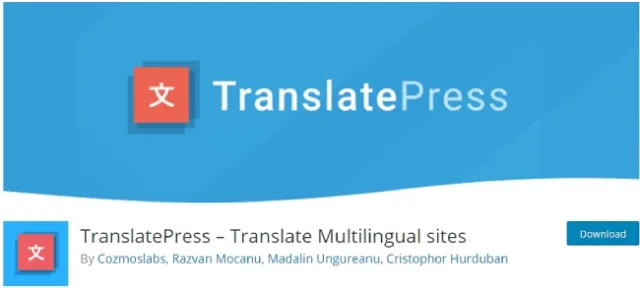
![]()
Plugin-ul TranslatePress este unul dintre pluginurile de traducere populare și frecvent utilizate pentru a vă facilita generarea conținutului în diferite limbi.
Vă oferă comutarea cu un singur clic între limbile pe paginile de editare admin, astfel încât să vă puteți organiza munca în câteva minute.
Polylang:
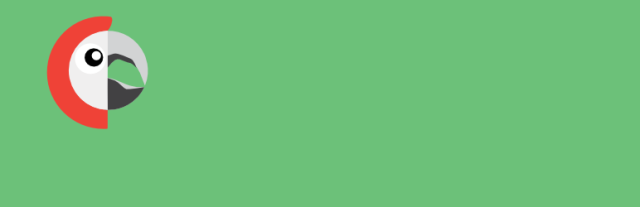
![]()
Polylang este un alt instrument la îndemână responsabil pentru conținutul multilingv al site-ului dvs. Acest plugin vă va permite să adăugați câte limbi aveți nevoie sunt suficiente pentru baza dvs. internațională de clienți.
Limbile RTL sunt, de asemenea, acceptate de acest plugin, astfel încât să vă puteți prezenta conținutul în arabă, persană și alte limbi RTL.
GTraducere:
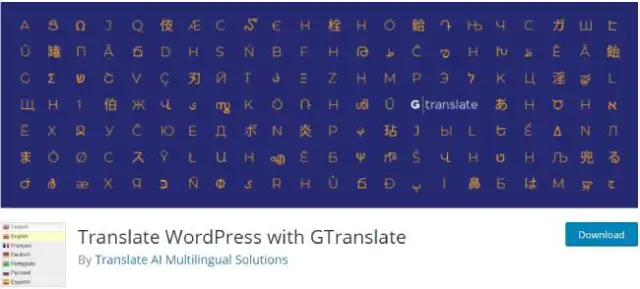
![]()
GTranslate este un alt plugin de încredere și actualizat în mod regulat, care face fără efort adăugarea de limbi din tabloul de bord administrativ. Deși descrierea oferită de dezvoltatorii de pluginuri poate părea puțin complicată, este un instrument practic de traducere care vă va ajuta foarte mult.
WP Globus: Totul multilingv!
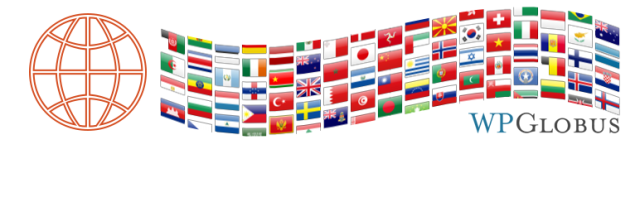
![]()
Rapid și ușor de instalat și utilizat, WP Globus vă poate facilita munca, făcând site-ul dvs. multilingv și prietenos internațional.
Nu vă oferă traducere automată. Trebuie să traduceți tot ce este necesar, iar pluginul vă va ajuta să le afișați cu precizie.
